Effective Solutions To Prevent SD Card Keeps Deleting Files By Itself
Résumé: Le contenu ci-dessous montrera quelques solutions efficaces pour empêcher la carte SD de supprimer les données par elle-même sous Windows et récupérer les données supprimées à l'aide du meilleur outil de récupération de données.Bitwar Data Recovery Software!
Table des matières
Problème de carte SD : continue de supprimer des fichiers tout seul
Parfois, la carte SD peut causer des problèmes mineurs aux utilisateurs, ce qui inclut les données qui continueront à être supprimées d'elles-mêmes. Ceci est très gênant pour certains utilisateurs, car cela effacera toutes leurs données importantes du périphérique externe.
Ici, nous allons vous montrer une situation similaire concernant le problème de suppression de fichiers sur la carte SD :
Données corrompues dans la carte SD
La principale raison de ce problème est la corruption des données sur votre carte SD. De nombreux facteurs peuvent entraîner la corruption des données, tels qu'une éjection incorrecte des cartes SD, des attaques de virus ou de logiciels malveillants, des secteurs défectueux, des pannes de courant ou autres.
Ainsi, lorsque votre carte SD est corrompue, elle supprimera tous les fichiers de l'appareil sans votre autorisation, ce qui est très ennuyeux car elle n'affichera aucune information détaillée sur l'opération. Par conséquent, lorsque vous êtes confronté à ce problème, il est préférable d'utiliser un outil de récupération de données efficace pour récupérer les données supprimées dès que possible afin d'éviter toute perte de données permanente.
Can I Recover Deleted Files Back from SD Card?
Everyone can recover lost files back from SD card and we suggest using Bitwar Data Recovery Software pour faire le travail car il fournit des résultats de récupération de données propres et à 100%. Il prend en charge différents systèmes d'exploitation Windows et peut facilement récupérer différentes données à partir de périphériques de stockage internes ou externes.
Référez-vous donc rapidement aux étapes guidées ci-dessous pour restaurer le fichier perdu à partir de la carte SD affectée :
- Step 1: Télécharger and Install l'outil de récupération de données sur votre ordinateur à partir de Bitwarsoft Download Center.
- Step 2: Select the affected SD card from the list of devices and click the Next button.

Step 3: Select the Scan Mode and click Suivant.

Step 4: Choose the file type que vous devez récupérer et cliquez sur Suivant.

Step 5: Preview the scan results and click the Recover bouton pour récupérer les données supprimées.

Effective Solutions To Prevent My SD Card Keep Erasing Data by Itself
Après avoir récupéré avec succès vos données, vous pouvez appliquer quelques solutions pratiques ci-dessous pour éviter que le problème ne se reproduise.
Solution 1 : Vérification physique
Avant de continuer avec d'autres solutions complexes, il est important que vous effectuiez un contrôle de base sur votre carte SD pour vous assurer que votre carte mémoire est dans une situation agréable. Vous pouvez nettoyer la fente USB avec une brosse à soie dentaire ou de l'alcool.
Solution 2 : effectuer une analyse antivirus
Supposons qu'il n'y ait rien de mal avec la carte SD, alors vous pouvez essayer d'effectuer une analyse antivirus sur votre périphérique externe, car le problème peut être causé par une attaque de virus ou de logiciels malveillants dangereux. S'il y a un virus dans la carte SD, utilisez un programme antivirus pour l'éliminer dès que possible afin d'éviter toute nouvelle perte de données.
Solution 3 : Formater la carte SD
Il existe de nombreuses options pour formater la carte SD comme nous les énumérerons ci-dessous, mais il est important que vous sauvegardiez d'abord toutes vos données importantes à partir de l'appareil avec l'outil de récupération de données mentionné ci-dessus pour éviter toute perte de données permanente.
Option 1 : Explorateur de fichiers Windows
Suivez les étapes ci-dessous pour découvrir le moyen le plus rapide de formater votre carte SD via l'explorateur de fichiers Windows :
Step 1: Connect la carte SD sur votre ordinateur et accédez à This PC.
Step 2: Right-click l'appareil et choisissez Format…
Step 3: Select the file system, allocation unit size, capacitéet nommez le étiquette de volume pour la carte SD.

Step 4: Click the Formatage rapide option and click Start.
Veuillez attendre patiemment la fin du processus et n'éteignez pas votre ordinateur pendant le processus.
Option 2 : Gestion des disques
Outre le formatage via l'explorateur de fichiers Windows, vous pouvez utiliser la gestion des disques pour reformater la carte SD à un état normal.
Step 1: Right-click on This PC et choisissez la gestion.
Step 2: Choose the Disk Management from the Storage section.
Step 3: Clic-droitsur les touchés SD card and choose Format…
Step 4: renommez le Étiquette de volume then choisir le système de fichiers and La taille de l'unité d'allocation. Finally, click D'ACCORD pour terminer l'opération.

Option 3 : Diskpart
Step 1: Press les fenêtres + R touches de votre clavier pour ouvrir le Run window.
Step 2: Type in CMD and run it as administrator.
Step 3: Type in Diskpart > list disk > select disk * (replace * avec votre carte SD) > clean > create partition primary > format fs=ntfs.
Step 4: N'oubliez pas d'appuyer Enter après avoir exécuté chacune des commandes ci-dessus. Durer, attendre la fin de l'opération and type exit pour quitter l'invite de commande.
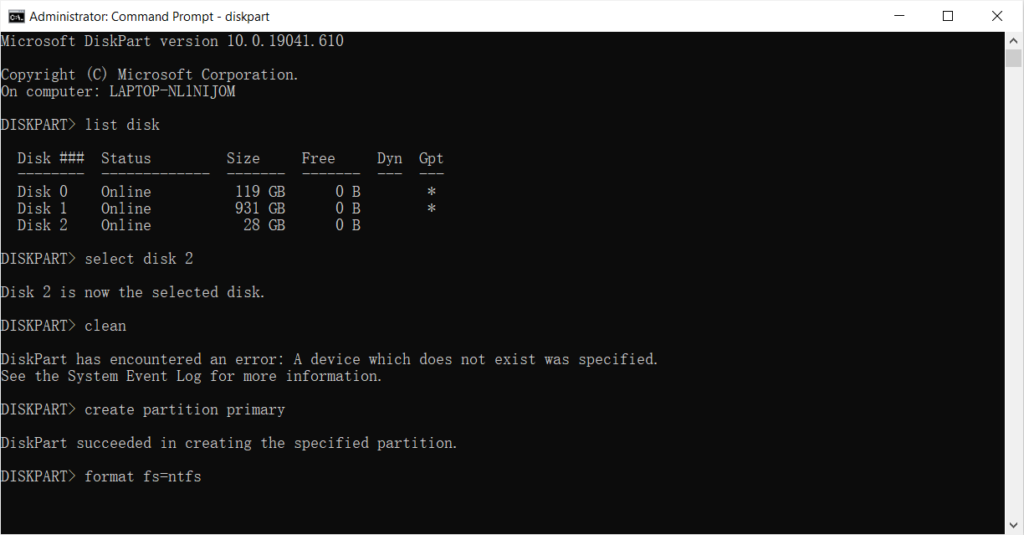
Arrêter maintenant!
Lorsque la carte SD supprime les données par elle-même, un problème se produit, vous pouvez suivre les solutions guidées ci-dessus pour arrêter le problème et vous assurer de récupérer toutes vos données supprimées en utilisant Récupération de données bitwar Software to prevent any further data loss in the future!
Article précédent
Solutions pratiques pour réparer l'erreur Nikon Cette carte mémoire ne peut pas être utilisée Résumé: Le contenu ci-dessous montrera quelques solutions efficaces pour empêcher la carte SD de supprimer les données d'elle-même...article suivant
[SOLVED] Restore Full Capacity On SD Card Without Losing Data Résumé: Le contenu ci-dessous montrera quelques solutions efficaces pour empêcher la carte SD de supprimer les données d'elle-même...
About Bitwar Data Recovery
3 Steps to get back 500+ kinds of deleted, formatted or lost documents, photos, videos, audios, archive files from various data loss scenarios.
Learn More
